Schnell ein Schritt-Diagramm in Excel erstellen
Kutools für Excel
Erweitert Excel um über 300
Leistungsstarke Funktionen
Wir verwenden normalerweise Liniendiagramme, um kontinuierlich veränderte Werte anzuzeigen. Allerdings ändern sich einige Datenreihen in unregelmäßigen Abständen. In dieser Situation können Sie das Schritt-Diagramm verwenden, um die unregelmäßigen Änderungen darzustellen. Hier möchte ich das Schritt-Diagramm von Kutools für Excel empfehlen, um schnell ein Schritt-Diagramm in Excel zu erstellen.
Ein Schritt-Diagramm in Excel erstellen
Ein Schritt-Diagramm in Excel erstellen
Sie können die Funktion Schritt-Diagramm von Kutools für Excel anwenden, um ganz einfach und schnell ein Schritt-Diagramm in Excel zu erstellen.
1. Klicken Sie auf Kutools > Diagramme > Unterschiedsvergleich > Schritt-Diagramm um diese Funktion zu aktivieren.

2. Im Schritt-Diagramm Dialogfenster geben Sie bitte den Bereich der Achsenwerte im Feld Horizontale (Kategorie-) Achsenbeschriftungen an, legen Sie den Bereich der Datenreihe im Feld Serienwerte fest, und klicken Sie auf die Ok Schaltfläche.

Jetzt wird das Schritt-Diagramm sofort erstellt.
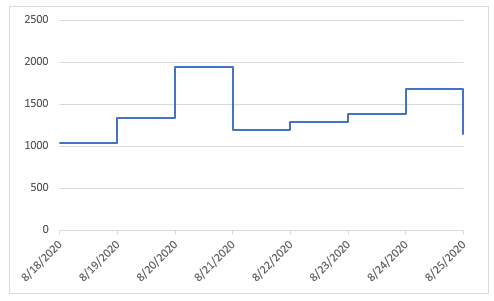
Hinweise
1. Im Schritt-Diagramm Dialogfenster können Sie auf die Schaltfläche Beispiel klicken, um das Beispielarbeitsblatt zu öffnen. Diese Aktion schließt jedoch das aktuelle Dialogfeld.
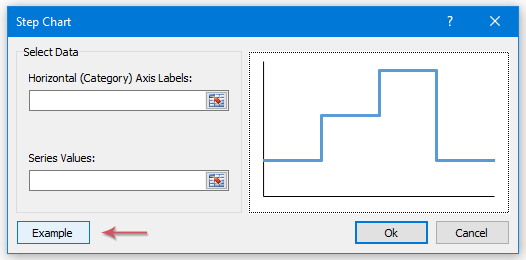
2. Wenn Sie die Funktion Schritt-Diagramm zum Erstellen eines Diagramms verwenden, wird ein ausgeblendetes Arbeitsblatt erstellt, um die Zwischendaten zu speichern.

Demo: Ein Schritt-Diagramm in Excel erstellen
Empfohlene Produktivitätstools
Office Tab: Verwenden Sie praktische Tabs in Microsoft Office, genau wie in Chrome, Firefox und dem neuen Edge-Browser. Wechseln Sie ganz einfach mit Tabs zwischen Dokumenten — keine überladenen Fenster mehr. Mehr erfahren...
Kutools für Outlook: Kutools für Outlook bietet über 100 leistungsstarke Funktionen für Microsoft Outlook 2010–2024 (und spätere Versionen) sowie Microsoft 365, die Ihnen helfen, die E-Mail-Verwaltung zu vereinfachen und die Produktivität zu steigern. Mehr erfahren...
Kutools für Excel
Kutools für Excel bietet über 300 erweiterte Funktionen, um Ihre Arbeit in Excel 2010 – 2024 und Microsoft 365 zu optimieren. Die oben genannte Funktion ist nur eines von vielen zeitsparenden Tools, die enthalten sind.

